Яндекс браузер – это простой и удобный в использовании инструмент для повседневного серфинга, а также скачивания пользовательских файлов. Разработчики выпускают обновления системы, которые должны закрывать большую часть уязвимостей и недоработок, но иногда все же случаются ошибки.
И сегодня мы поговорим о том, почему при запуске Яндекс Браузера мигают ярлыки на рабочем столе. Расскажем, как определить что стало причиной неполадки и как её устранить.
Почему мигают ярлыки на рабочем столе: причины
Основные причины, вызывающие ошибки с миганием ярлыков:
- устаревшие драйверы видеоадаптера и центрального процессора;
- неполадки операционной системы;
- конфликты внутри браузера.
На глаз определить проблему довольно сложно, поэтому рассмотрим необходимые шаги для диагностики ошибки.
Старые драйверы
В сети есть масса программ и утилит, которые помогают скачать необходимые драйверы устройств. Но программа может не совсем корректно определить, какой драйвер нужен тому или иному компоненту, и скачать универсальное программное обеспечение, которое не всегда отвечает требованиям железа.
Мы рассмотрим стандартный и ручной вариант обновления драйверов для видеокарты и центрального процессора:
- Кликаем правой клавишей мыши по кнопке «Пуск» в левом нижнем углу пользовательского интерфейса.
- В контекстном меню выбираем вариант «Диспетчер устройств».
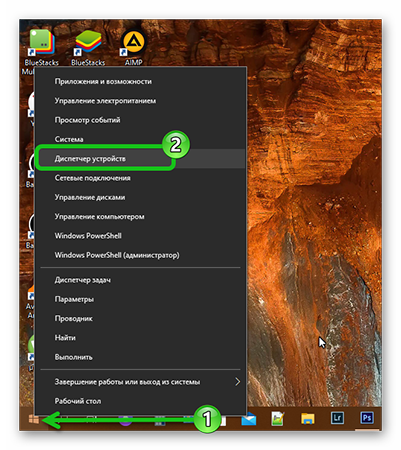
- Для Wndows 7 или 8 — нажмите правой клавишей мыши по иконке «Мой компьютер»/«Компьютер» на рабочем столе и в контекстном меню выберите «Управление».
- Находим пункты «Видеоадаптеры» и «Процессоры».
- Разворачиваем ветку и видим здесь, в зависимости от конфигурации вашего ПК, может быть несколько строк.
- Выполняем правый клик мыши по строчке с названием устройства и в контекстном меню выбираем «Обновить драйвер».
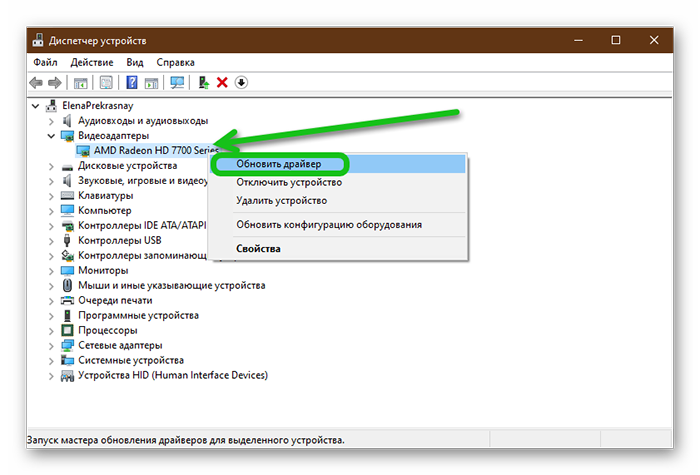
- В следующем окне выбираем вариант автоматического поиска драйвера, или, если вы загрузили необходимый драйвер с официального сайта, тогда второй «Найти драйверы на этом компьютере».
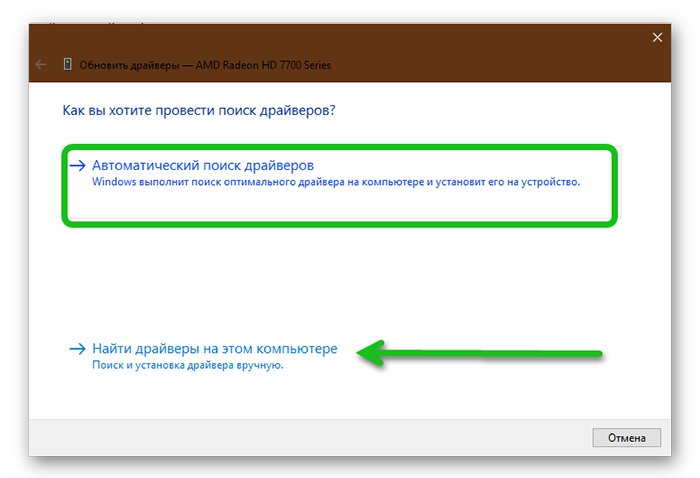
Если при выборе автоматического поиска не нашлось подходящих драйверов, можно вручную проверить наличие более свежих пакетов на сайте производителя устройства.
Отключение служб
Если ярлыки на рабочем столе мигают при запуске Yandex Browser, то для Windows 10 подойдет вариант с отключением специальных системных служб:
- Выполняем правый клик мыши по пустому месту на панели задач.
- В контекстном меню выбираем вариант «Диспетчер задач».
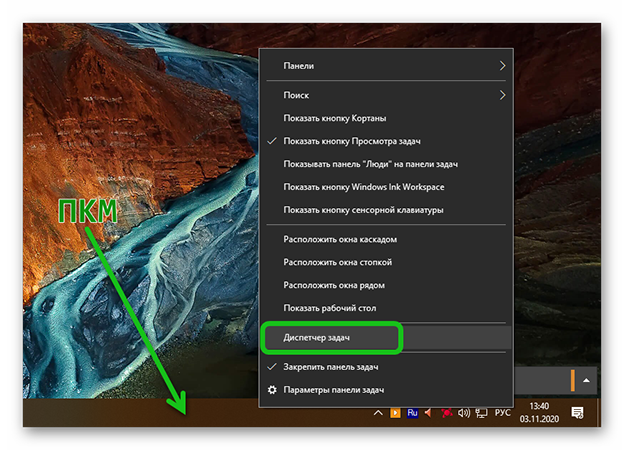
- Пролистываем перечень до нахождения служб «Problem Reports and Solution Control Panel Support» и «Windows Error Report Service». (Также они могут называться «Отчеты о проблемах и панель управления решениями» и «Служба отчетов об ошибках Windows».
- Поочередно выделяем их и выполняем правый клик и в контекстном меню выбираем «Остановить».
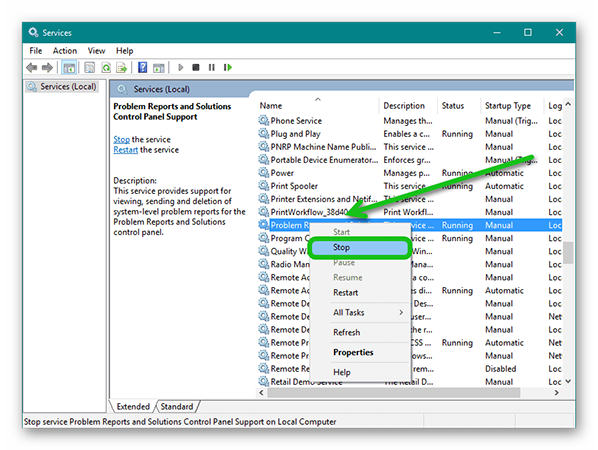
Переустановка браузера
Если ничего не помогло, то переходим к более радикальному варианту – удалению браузера с повторной установкой последней версии.
- Открываем «Пуск» и переходим в «Панель управления».
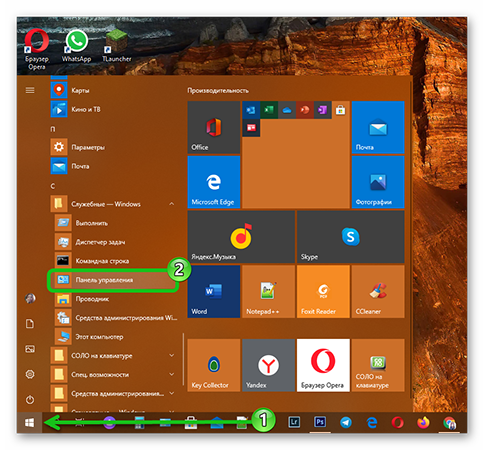
- В режиме просмотра «Категория» открываем «Удаление программы».
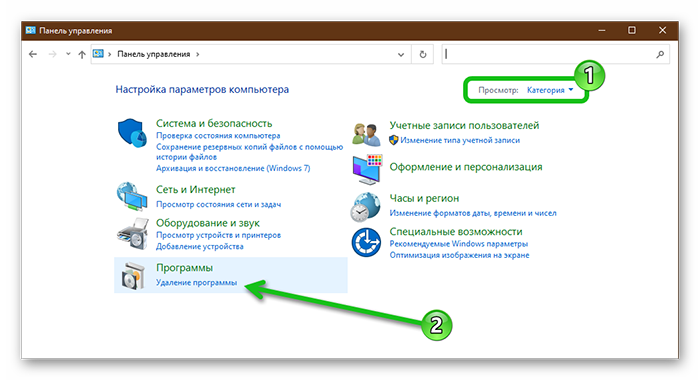
- Находим здесь Яндекс.Браузер, выделяем его и кликаем по кнопке «Удалить».
- Выбираем «Удалить» в открывшемся диалоговом окне.
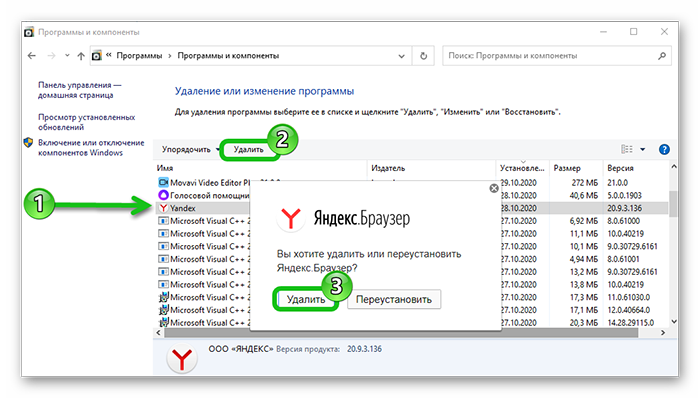
- И дальше отмечаем пункт «Удалить данные о работе браузера» и снова жмем кнопку «Удалить».
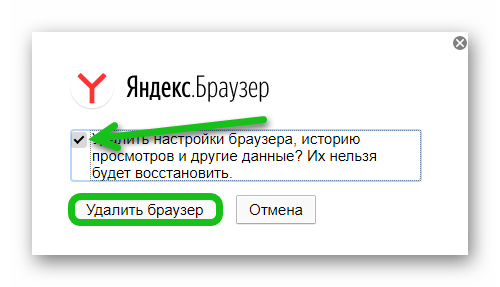
С рабочего стола автоматически исчезнет и ярлык программы. Теперь удаляем временные файлы и системный мусор после удаления программы с помощью специальной утилиты, например. CCleaner.
Теперь отправляемся на официальный сайт Яндекса, чтобы скачать дистрибутив последней версии браузера. А как установить программу мы рассказываем здесь.
Восстановление системы
Крайний вариант – это откат операционной системы до последней точки восстановления, где проблем с отображением ярлыков не было.
- Открываем «Пуск» и здесь выбираем вариант «Панель управления».
- Переключаем режим просмотра на «Крупные значки».
- В окне настройки параметров компьютера выбираем пункт «Восстановление».
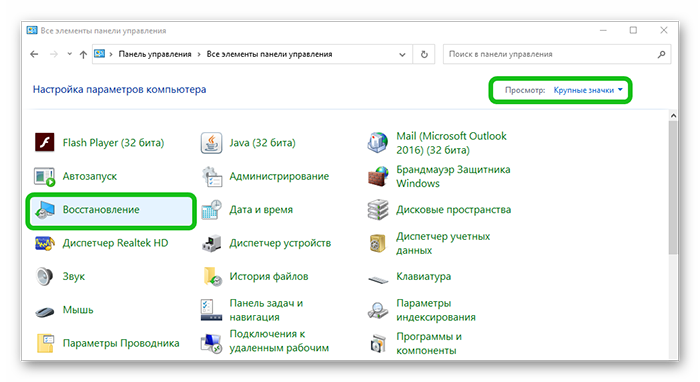
- Переходим здесь в раздел «Запуск восстановления системы».
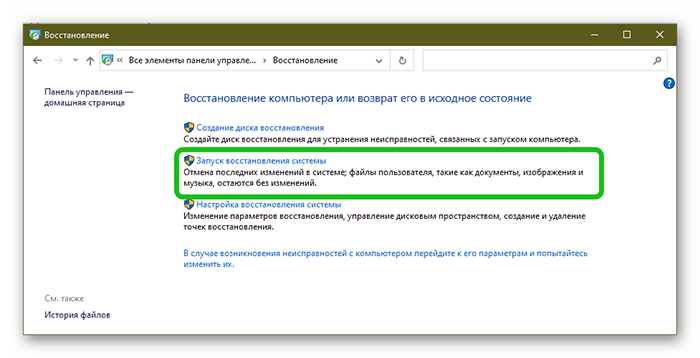
- В окне мастера восстановления жмем кнопку «Далее» — выбираем одну из активных сохранённых точек восстановления (если таковые есть) и кликаем «Далее»/«Готово».
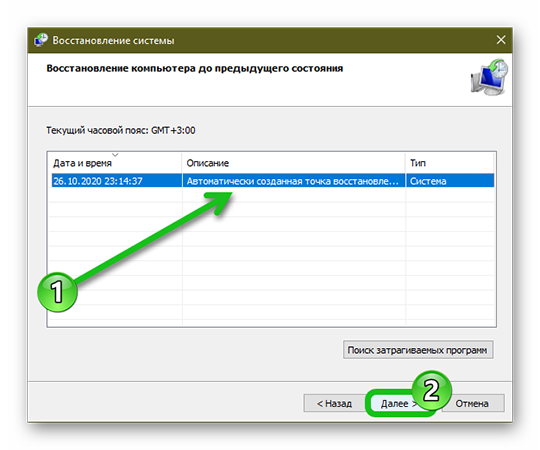
Процедуру нельзя остановить. Дождитесь окончания пока компьютер не перезапустится и проверьте теперь мигают ли значки на рабочем столе.
Заключение
Если на рабочем столе мигают ярлыки других приложений при запуске Яндекс браузера, на то есть несколько причин. К примеру, устаревшие драйвера на компьютере, не исключены конфликты внутри операционной системы или обозревателя. В такой ситуации поможет только комплексный подход.








